Automatizar los archivos adjuntos de correo electrónico en Google Drive con Make: una guía paso a paso
- David Girones Ines
- 21 jul
- 3 Min. de lectura
Gestionar los archivos adjuntos de correo electrónico puede ser tedioso: descargar archivos manualmente de Gmail y subirlos a Google Drive reduce tu productividad. Con Make (anteriormente Integromat), puedes crear un flujo de trabajo visual, llamado "escenario", que guarda automáticamente los archivos adjuntos de Gmail en Drive. En este tutorial, te guiaremos en la creación de esta automatización de principio a fin.
🔧 Requisitos previos
Asegúrese de tener:
Una cuenta Make (plan gratuito o básico)
Acceso a su cuenta de Gmail para leer archivos adjuntos
Una cuenta de Google Drive con una carpeta de destino (por ejemplo, "Archivos adjuntos de correo electrónico")
Familiaridad básica con la navegación en el editor de escenarios de Make

1. Crear un nuevo escenario
Inicie sesión en Make y haga clic en Crear un nuevo escenario .
Busque y seleccione los módulos Gmail y Google Drive .
Haga clic en el lienzo para colocar primero el módulo Gmail y luego el módulo Drive.
Consejo: arrastre los módulos al lienzo en el orden en que desea que fluyan los datos.
2. Configurar el módulo de Gmail
Haga clic en el módulo Gmail y seleccione Ver archivos adjuntos .
Conecte su cuenta de Gmail cuando se le solicite.
Establezca la etiqueta en Bandeja de entrada o una etiqueta personalizada como AArchivo.
Opcionalmente, agregue un filtro: Desde el correo electrónico o El asunto contiene .
3. Agregar iterador (si hay varios archivos adjuntos)
Si los correos electrónicos pueden tener varios archivos adjuntos, inserte un iterador entre Gmail y Drive.
Seleccione el agregador de matrices o el iterador integrado para garantizar que cada archivo adjunto se procese individualmente.

Opinión: Los iteradores hacen que su escenario sea robusto al manejar cualquier cantidad de archivos adjuntos por correo electrónico sin necesidad de mapeo manual.
4. Configurar el módulo de Google Drive
Haga clic en el módulo Drive y seleccione Cargar un archivo .
Conecte su cuenta de Google Drive.
En la carpeta de Destino , seleccione Archivos adjuntos de correo electrónico (créelos primero en Drive).
Para Nombre de archivo , asigne la salida del Nombre de archivo del archivo adjunto .
Para el contenido del archivo , asigne la salida binaria o de datos sin procesar del archivo adjunto .
5. Prueba y ejecuta
Haga clic en Ejecutar una vez para probar el escenario.
Envíese un correo electrónico con un archivo adjunto que coincida con su filtro.
Make recuperará el correo electrónico, iterará los archivos adjuntos y los cargará en Drive.
Verifique su carpeta de Drive para confirmar el éxito.

Consejo: utilice los registros integrados de Make para solucionar problemas de ejecuciones fallidas; expanda la salida del módulo para ver los detalles del error.
6. Programar y activar
En la parte inferior del lienzo, configure el intervalo de programación (por ejemplo, cada 5 minutos).
Haga clic en Guardar y active su escenario.
Su automatización ahora se ejecuta en el intervalo definido y procesa nuevos archivos adjuntos automáticamente.
Mejores prácticas y recomendaciones
Estructura de carpeta: utilice el módulo Formateador de texto de Make para anteponer fechas o nombres de remitentes a los nombres de los archivos para facilitar la clasificación.
Manejo de errores: agregue una ruta de controlador de errores para notificarle a través de Slack o correo electrónico si falla una carga.
Limitación: si procesa grandes volúmenes, espacie las ejecuciones (por ejemplo, cada 15 minutos) para evitar los límites de velocidad de la API de Gmail.
Seguridad: restrinja el alcance de Gmail a una etiqueta o cuenta de servicio dedicada para minimizar el riesgo de acceso.
Conclusión
Con Make, automatizar los adjuntos de tus correos electrónicos es intuitivo y potente. Este escenario es solo el principio: amplíalo para organizar los adjuntos por carpeta de proyecto, renombrar archivos automáticamente o integrarlo con otras herramientas como Dropbox y Microsoft OneDrive. ¡Empieza a experimentar y ahorra horas de trabajo manual!
Más recursos
Centro de ayuda: Módulo de archivos adjuntos de Watch
Documentación de la API de Google Drive
Crear un foro comunitario para ideas de escenarios

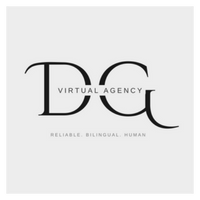




Comentarios